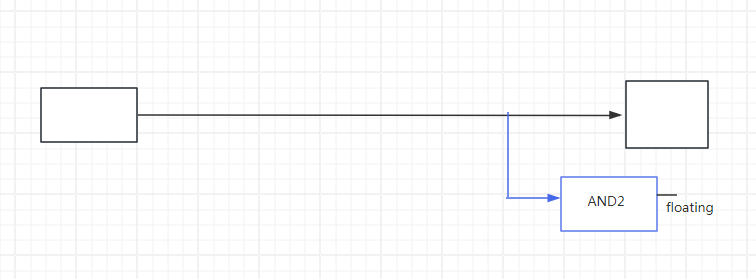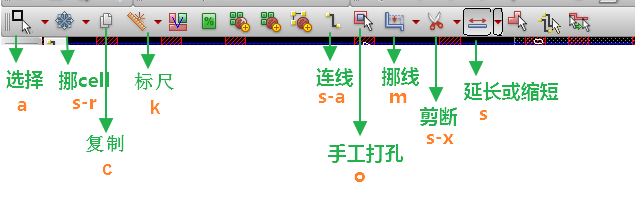
上图中:c- 代表 ctrls- 代表 shift
z:放大,或者用鼠标右键框选来放大s-z:缩小f:显示全部
c:复制cell、复制线等
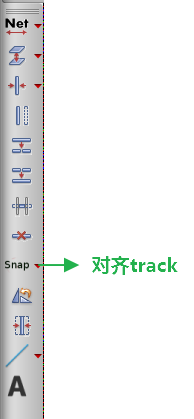
然而,既然已经到了手工拉线的地步,间距一般都不太够,就需要点“Snap”来禁用对齐Track。
还可以点“Snap”旁边的小箭头来进行更细致的设置,比如区分普通net和电源net。
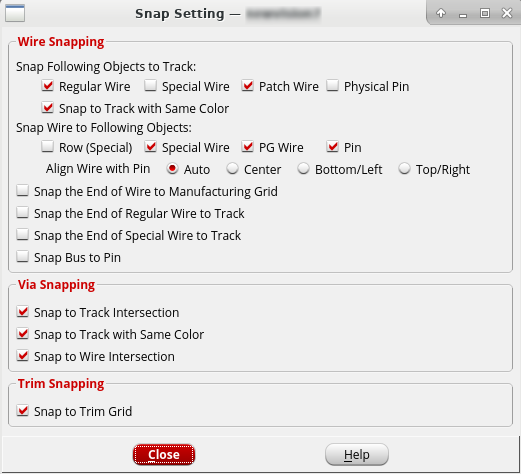
选中一根线(按a,再鼠标选线),选“连线”工具(shift-a),按两次F3,弹出设置对话框,如下图。
先设置是“普通线”、“电源线”还是“patch wire”(补min area)
设置当前要画的线的net名字
设置水平层和垂直层
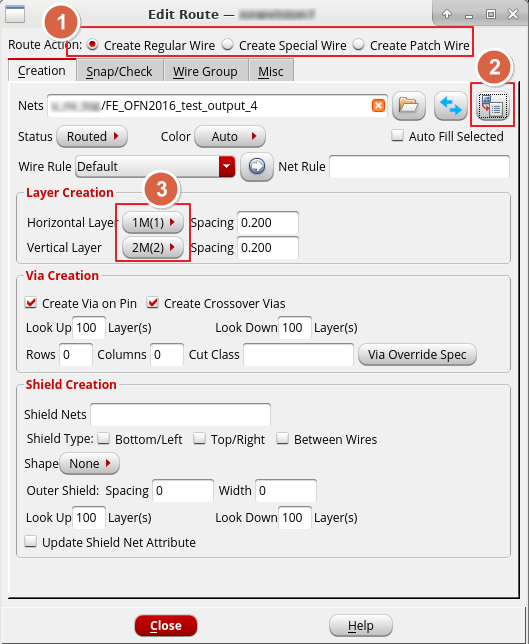
注:也可以把“Auto Fill Selected”勾上,选中cell pin,或者一根net后,就会自动填写net名字(不必再点“2”这个按钮),直接“shift+a”拉线。
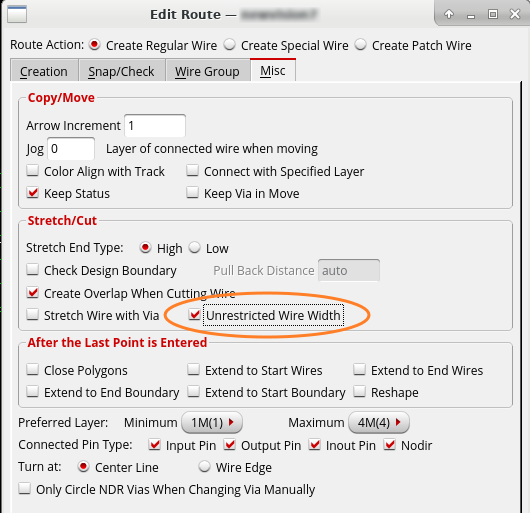
1、附近小幅移动按上下左右箭头就行。
2、上一个位置(w)与当前位置(y)快速切换,按w或y
3、使用pan dx dy命令,平移delta x和delta y。例如,垂直向上移动500um,就是pan 0 500。返回刚才的位置可以pan 0 -500。但由于正拉着线,鼠标不方便移动或者切换到shell,把pan 0 500和pan 0 -500绑定到两个快捷键,通过键盘来快速平移窗口更方便。
显示和隐藏金属层的方法:
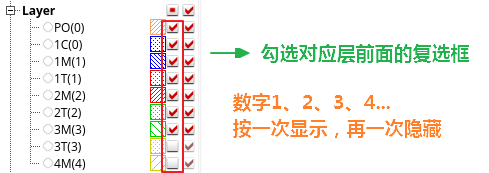
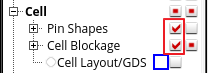
清除Drc Violations的方法:
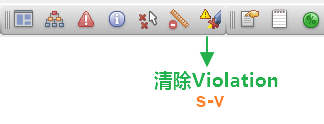
有时候我们不想清除Violation,只是为了不挡住用鼠标选中下方的连线或者pin。这时只需要把Violation的可选属性给去掉,如下图:
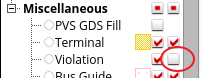
取消选中 (deselect)Ctrl-d
量刻度 k
清除刻度 shift-k
如果绕线困难的是tiecell,则可以就近再插一个tiecell,不需要绕远路。
在手工拉线时容易产生dangling wire,就是悬空的线,或者线头没接好,常发生在VIA那里。可以试试先用s把线挪开,再重新接上。
有时候发现,VIA处的线头子总是短一点,可以尝试把stretch no connection勾上,手工拉到合适的长度。
如果总是有问题,干脆就断开,选中这根线,用ecoRoute -target让工具自动重连这个根线,说不定就好了。
內层金属的antenna问题,可以在合适的位置向上层金属跳线。跳线的方法是:用剪刀剪断一根线,选中要向上跳线的一段,点左侧工具栏的“换层”按钮,如下图。
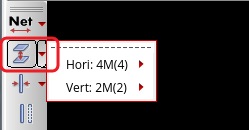
如果这根线很长,插buffer则可以缩短连线的长度,从而解决antenna的问题。
如果antenna violation差距不大且先前没有自动插过diode,则可能手工插一个diode效果更好。需要用到以下命令:
也可以用以下命令组合,再手工绕instNname的termName这一小段线。
如果antenna violation差距大的离谱,插十个diode也不见得有效,就要考虑在termName附近向上跳线了。
在metal eco时,无法新加diode,但可以attach任何逻辑门的input(输入悬空)来增大gate面积,来消除antenna。